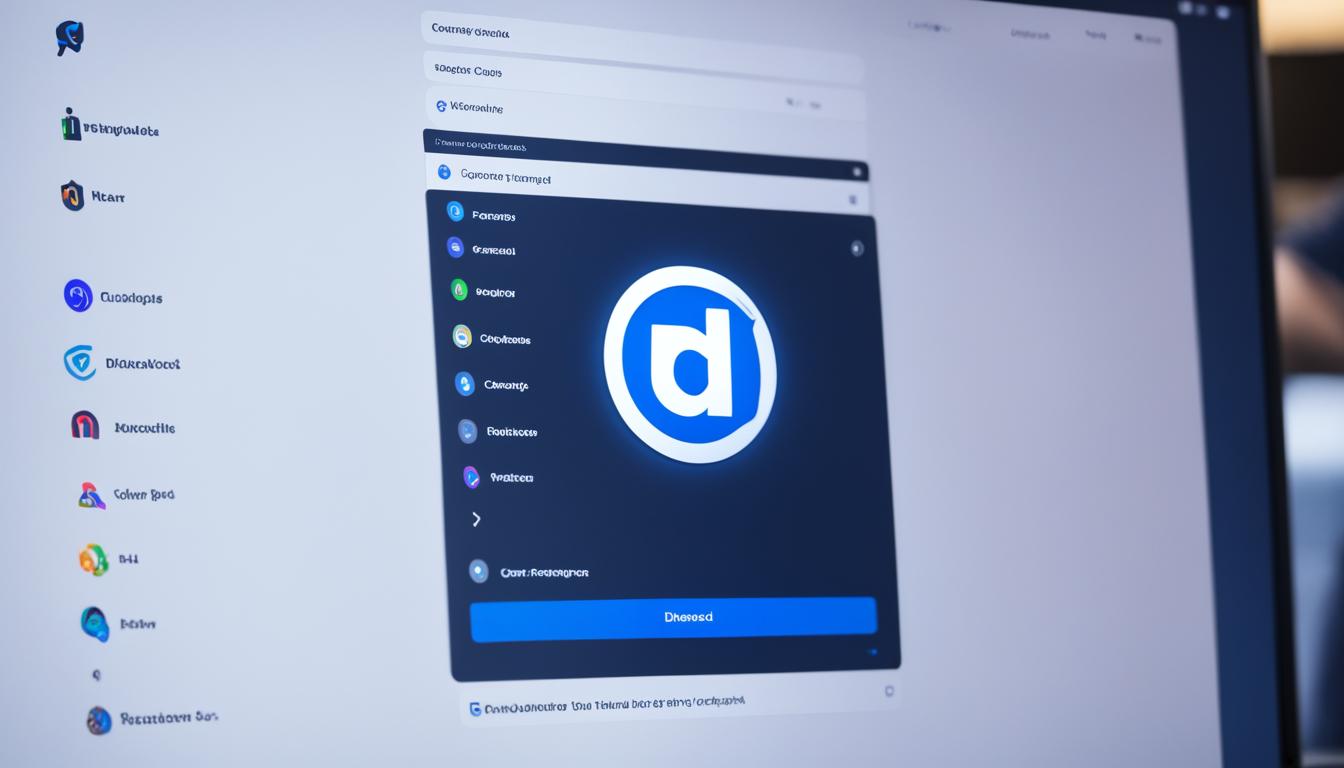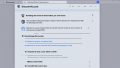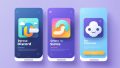時には、新しいスタートが必要です。ディスコードを見ると、議論や楽しいゲームの夜を思い出します。でも、時々ディスコードアカウント削除が必要です。このガイドでアカウント削除手順を案内します。*画像はイメージです。
ディスコードとしばらく離れたいなら、ディスコードアカウント削除方法を知るべきです。サーバーの個人情報や友人との繋がりも大事。サーバーからアカウント削除前に、これらをよく考えてアカウント削除の注意点を理解することが重要です。
アカウントを削除することは大きな手続きです。ユーザーデータの削除からアカウント削除の確認まで、ステップをしっかり踏むべきです。また、削除には時間がかかります。その間、アカウント非アクティブ化を考えてもいいでしょう。データとプライバシーを守るため、この削除手続きの案内をよく読むことをお勧めします。
記事の主なポイント
- 正しいディスコードアカウント削除方法は安全に個人情報を保護するために必要です。
- アカウント削除の前に、サーバーとの関係やデータ、思い出を確認しましょう。
- アカウント非アクティブ化を考える際は、アカウント削除との違いを理解しましょう。
- 削除手続きには時間がかかるので、計画的に行動することが大切です。
- プライバシーを守るためにも、正確な削除手順の理解と実施が求められます。
ディスコードについての基本情報
Discord(ディスコード)はリアルタイムでコミュニケーションするプラットフォームです。テキストや音声、ビデオチャットで世界中と交流ができます。特に、ゲーマーにはDiscordが仲間とつながる大切なツールです。
Discord(ディスコード)とは?
Discordでは、様々なコミュニティーが一緒に情報交換が可能です。ゲームプレイでチームメイトと作戦を練る際に重宝します。ゲーマーだけでなく、多くの人々が趣味や興味を共有できます。
ゲーマーや仮想通貨コミュニティにおけるDiscordの重要性
ゲーマーにとって、Discordはゲームセッションの計画や情報共有の中心です。仮想通貨のコミュニティにもDiscordは大切。市場の最新情報や取引情報の共有ができます。
このプラットフォームは迅速で効率的なコミュニケーションを支援します。そして、強いコミュニティを作り上げるのに役立ちます。
| ユーザーグループ | Discordの利用方法 | コミュニティへの影響 |
|---|---|---|
| ゲーマー | ゲームプレイ中のコミュニケーション、戦略共有 | チームの一体感の向上、ゲーム体験の深化 |
| 仮想通貨トレーダー | 市場動向の共有、取引戦略の議論 | 市場への適応速度の向上、知識の共有 |
Discordはコミュニケーションと情報共有を豊かにします。ゲーマーや仮想通貨コミュニティへの貢献が大きいです。基本を学び、あなたに合った使い方を見つけましょう。
パソコンでのディスコードアカウント削除手順
ディスコードのアカウントを削除することも選択肢の一つです。パソコンからアカウントを削除する方法を知りたいなら、この手順をフォローしてください。
ログインとユーザー設定へのアクセス
「アカウント削除」オプションの見つけ方
「マイアカウント」を選びます。そこにアカウント削除オプションがあります。「アカウント削除」を進めたいなら、クリックしてください。
| 手順 | 説明 |
|---|---|
| ログイン | ディスコードにパソコンでログインする。 |
| ユーザー設定 | 画面左下のユーザーアイコンをクリックしてユーザー設定を開く。 |
| アカウント削除 | 「マイアカウント」セクションから「アカウント削除オプション」を選択する。 |
ご注意:削除する前にデータのバックアップは必要です。一度削除したら、戻すことは不可能です。
スマートフォンからのディスコードアカウント削除
スマートフォンは日々のコミュニケーションに必須です。ディスコードアカウント削除手順を知るのは便利です。ここでは、スマートフォンでディスコードアカウントを簡単に削除する方法を教えます。
まず、スマートフォンでディスコードアプリを開きます。ログインしてください。 次に、右下のユーザーアイコンをタップし、ユーザー設定に進みます。
「マイアカウント」を選び、「アカウント削除」が選択できます。削除する前に、いくつかポイントがあります。
- アカウント削除は取り消しできません。
- アカウントデータは全て消えます。
- 使いたくなったら、新しいアカウントを作る必要があります。
スマートフォンからディスコードアカウントを削除する手順は簡単です。この指南に従って、手順を守れば、安心して削除できます。スマートフォンを操作しながら進めてください。
サーバー所有者が知るべきアカウント削除のポイント
ディスコードのサーバー所有者は大事な役割を持っています。アカウントを削除する時、重要なことを知っておく必要があります。サーバー削除前にアカウントを削除することは特定の手順が必要です。
サーバー削除前のアカウント削除は不可能
サーバー削除前にアカウントを削除するのは難しいです。アカウント削除不可能なのは、サーバーの安全のためです。
サーバー所有権譲渡手順
サーバーを離れる前、サーバー所有権譲渡手順があります。新しい管理者に責任を移し、安全にアカウントを削除します。これでコミュニティはスムーズに継続できます。
以下に、所有権譲渡の手順を示します。
| 手順 | 説明 |
|---|---|
| 新管理者の選定 | 信頼できるユーザーを新管理者として選びます。 |
| 権限の移転 | サーバーの設定で新管理者に権限を渡します。 |
| 確認作業 | 新管理者が権限を適切に得たか確認します。 |
| アカウント削除 | すべての責任を譲ったら、アカウントを削除します。 |
この手順に従えば、サーバー所有者はアカウントを安全に削除できます。また、コミュニティもスムーズに移行できます。正しく理解し、責任を持って行動しましょう。
サーバーを立ち上げる方法
今、個人でもサーバー立ち上げが簡単にできます。PCとスマートフォンでのサーバー作成手順を説明します。このガイドで、自分のサーバーを作れます。
PCでのサーバー作成手順
まず、PCでサーバーを作る基本手順を見てみましょう。これが必要なステップです:
- サーバーソフトウェアを選んでインストールします。
- サーバーソフトウェアを設定し、ポートを開放します。
- セキュリティのため、ファイアウォールを設定します。
- サーバー立ち上げ時の自動起動設定をします。
スマートフォンでのサーバー作成手順
スマートフォンでサーバーを立ち上げる手順です。外出先でもアクセス可能になります。
- サーバー管理アプリをダウンロードします。
- アプリで新しいサーバーを作り、設定を自分好みにします。
- データの安全性を高めるため、同期やバックアップを設定します。
スマートフォンアプリを使ってみましょう。外出先でもサーバーの管理ができるようになります。
| デバイス | 必要な準備 | 設定ポイント | 管理のヒント |
|---|---|---|---|
| PC | サーバーソフトウェアのインストール | ポートの開放とセキュリティ設定 | 自動起動の設定を忘れずに |
| スマートフォン | サーバー管理アプリのダウンロード | カスタマイズ可能な設定の選択 | データ同期とバックアップを活用する |
PCとスマートフォンのサーバー作成手順を使うと、簡単にサーバーを立てられます。この手順で、サーバー管理を始めてみませんか。
ディスコードアカウントの非アクティブ化
自分のディスコードアカウントを一時的に止めたいことはありますか?アカウントを止めるとは、完全に削除する前の準備です。また、ちょっと休みたい時にも便利です。ディスコードアカウントを休ませるには、いくつかのステップが必要です。これで、自分のアカウントを守り、必要な時にまた使えるようになります。
アカウントを休ませると、他の人から見えなくなります。でも、やりとりのデータは残ります。また、休ませたアカウントは、いつでもまた使えるようになります。これは、完全に削除するのと大きく違います。
注意: アカウントを休ませる前に、関連するサーバーの管理を他の人に譲るなど、準備をしてください。
| 非アクティブ化前にするべきこと | 非アクティブ化後の状態 |
|---|---|
| バックアップを取る | アカウントが他のユーザーに見えなくなる |
| 重要なデータを保存 | データは残され、再度アクティブ化可能 |
| サーバーの管理権を譲渡 | サーバーから自動退出 |
- ディスコードアカウントの設定にアクセス。
- アカウントの非アクティブ化を選択。
- 指示に従い、プロセスを完了させる。
生活やニーズに合わせて、ディスコードアカウントの使い方を選びましょう。アカウントを休ませる機能は便利です。また活動を始めたい時まで、アカウントを守れます。もしアカウントを完全に削除したいなら、このステップだけでは足りません。削除の手順を別に行ってください。
ディスコードアカウント削除
ディスコードアカウントを削除する時、いくつか大切な手順があります。これらの手順をしっかり理解し、正確に実行しましょう。そうすることで、個人データを守り、アカウントを安全に削除できます。
ログインし、アカウント設定へ進みます。次に、「アカウント削除」を選んで、画面の指示に従いましょう。重要なデータは必ずバックアップを取りましょう。
ディスコードアカウントを削除すると、全データやメッセージもなくなります。友人リストも消えてしまいます。だから、アカウントを削除する前に、よく考えてください。
- アカウント設定にログイン
- 「アカウントを削除」を選択
- 必要な情報を入力し、削除を確定
- データのバックアップの確認
削除手続き後、確認メールが届くかもしれません。このメールは大事です。アカウントの安全を守るため、そして不正な削除を避けるためです。
アカウント削除後は、そのアカウントにログインできなくなります。ディスコードを再び使いたくなったら、新しいアカウントを作る必要があります。
アカウント削除は取り消せません。だから、実行する前に十分に考えましょう。
ディスコードアイコンの変更手順
ディスコードアイコンを変更する方法は簡単です。まず、新しいアイコンへの変更方法を説明します。次に、NitroプランのGIF設定にも触れます。
プロフィール更新によるアイコン変更
プロフィール写真の更新はとても簡単です。ユーザー設定にアクセスし、写真をクリックします。そうすると、新しいアイコンをアップロードできます。
基本の手順は以下の通りです。
- Discordを開き、「ユーザー設定」のギアアイコンをクリック。
- ‘ユーザープロフィール’を選び、「写真を変更する」をクリック。
- 新しいアイコンを選んでアップロードします。
- サイズを調整し、「保存」をクリック。
NitroプランでのGIF設定方法
Nitroプランを使えば、GIFアイコンが設定できます。動くアイコンで他と差をつけましょう。設定手順は次です。
- Nitroに加入し、プロフィールを更新する。
- GIFファイルを「写真を変更する」で選びます。
- 所定の位置にGIFをドラッグし、アップロード。
- 保存する前に、アニメーションの確認。
Nitroプランには他にもカスタマイズオプションがあります。GIFでディスコードでの注目度を高めましょう。
以上がディスコードアイコンの変更方法です。プロフィールの更新とNitroプランのGIF設定でした。次は、Discordの更なる機能についてです。
ディスコードで利用可能なエアドロップとは
ディスコードは仮想通貨界で大事な役割を果たしています。特にエアドロップは注目を集めています。このプラットフォームでは、ユーザーがエアドロップを受けられます。
新しい仮想通貨を広げるのに役立ちます。
「エアドロップで新しい仮想通貨に触れ、コミュニティとの絆を深めましょう。」
エアドロップの受け取り方
エアドロップをもらうためには、ディスコードへの参加が必要です。通知設定をチェックすることも大切です。
特別なサーバーでエアドロップ情報が出るので、参加しておくことが大事です。
仮想通貨コミュニティでのエアドロップ活用
コミュニティはエアドロップを使って、興味深いプロジェクトを紹介しています。他の参加者と情報を共有することもしています。
これは新しい通貨の受け入れを助けます。
| エアドロップの目的 | 取り組むべき行動 | 期待できる成果 |
|---|---|---|
| 新通貨の普及 | コミュニティ参加 | 情報共有の拡散 |
| ユーザー間の交流 | 情報の監視とシェア | 積極的なネットワーキング |
| プロジェクトへの関心喚起 | エアドロップ関連イベントへの参加 | 新規参入者の獲得 |
アカウント削除後の相手からの見え方
多くの人は、アカウント削除した後のことを心配します。他のユーザーには、あなたがいなくなったように見えるようになります。これは、まるでデジタルの世界から消えたかのようです。
変化には以下のようなものがあります:
- プロファイル画像がデフォルトに変わります。
- ユーザー名が一般的なものに変更されます。
- 過去に投稿したメッセージは残りますが、あなたのものとは分かりません。
これらはアカウント削除で起きる変化です。しかし、プラットフォームによって違います。だから、最新情報をチェックすることが大切です。
“プライバシーを守るため、アカウント削除は慎重に。インターネット上での自分の存在の扱いは、個人の責任です。”
もしアカウントを削除する場合、自分のデジタル足跡を理解してください。
| アカウント削除前 | アカウント削除後 |
|---|---|
| プロファイル画像が表示される | デフォルトの画像に置き換わる |
| ユーザー名が表示される | 一般名に置き換わる |
| 過去のメッセージが識別可能 | メッセージの送信者不明に |
アカウントを削除すると、デジタル世界の自分が大きく変わります。重要なのは、その変化を理解し、しっかりとした決断をすることです。
複数アカウント利用の検知と対策
オンラインのコミュニティでは、一人が複数アカウント利用することが問題になることがあります。これはサービスの品質を下げる場合があります。そのため、検知と対策が大切です。
運営者は、利用者の行動やIPアドレス、デバイス情報を分析します。そうすることで、問題を見つけることができます。
- 利用者の行動パターン分析
- IPアドレスの確認と追跡
- アクセスするデバイスの情報チェック
でも、プライバシーを守ることも重要です。だから、複数アカウントの制限はいつも正しいとは限りません。良い対策を考え、実施することが大事です。
運営者は、ユーザー検証を強化したり、アカウント作成時に情報をもっと聞いたりします。利用規約をはっきりさせることもあります。これらの方法で、問題を早く見つけ、対応できます。
複数アカウントの問題は、皆がルールを守ることで、コミュニティの品質を守ることができます。
次に、各ユーザーがアカウントをうまく管理し、複数アカウントを間違えて使わないようにするアドバイスです。一つのアカウントに集中することで、コミュニティ内での信頼性が増します。便利さも良くなります。
最終的に、健康なオンラインコミュニティを守るには、運営者と利用者が協力することが大切です。皆がルールを守ることで、コミュニティはもっと良くなります。
Discordのプライバシー設定とセキュリティ
Discordは、ユーザーの安全を一番大切に考えています。プライバシーを守り、安全に使うために、いろいろな対策があります。
パスワードとアカウント保護
不正アクセスへの対応策
もし不正アクセスがあったら、すぐに対応できます。パスワードを変えて、運営に知らせましょう。
| 対策 | 詳細 | 推奨されるアクション |
|---|---|---|
| パスワード変更 | 不正アクセスを防止する最も直接的な方法 | 覚えやすく、安全な新しいパスワードに変更 |
| 二段階認証 | セキュリティの追加層として機能 | 二段階認証を必ず有効にする |
| 運営への通報 | 不正アクセスの可能性がある場合にDiscord運営に警告 | アカウントに異常な活動が見られたら速やかに報告 |
プライバシー設定と良いセキュリティで、Discordは安全な場所です。使う時、安心できます。
アカウントを安全に削除するためのチェックリスト
アカウント削除を考える時、準備は重要です。ここで、アカウントを削除する前にするべきことのチェックリストを紹介します。安全かつ確実に削除するためです。
- パスワードを更新して、アカウントのセキュリティを確認する。
- 個人情報及び重要なデータをバックアップする。
- サービスやアプリからの連携を解除する。
- 削除する前に、アカウントに紐付けられたサブスクリプションをキャンセルする。
- アカウントの再開や復元に関するポリシーを確認する。
このチェックリストを使用すると、問題に対処できます。個人情報の安全を守りつつ、アカウント削除をスムーズに進めます。
アカウントを削除する際は、チェックリストに従いましょう。個人情報の安全は自分で守ります。
Discord利用の停止と削除の違い
Discordでは、利用者が体験をコントロールできます。アカウントの「停止」と「削除」の選択肢があります。「停止」は一時的、「削除」は永久的なものです。
アカウント停止のケースと方法
アカウント停止は、Discordの一時的な休止を意味します。個人情報や設定はそのままです。通知から離れたいときに選びます。
停止からの復帰は簡単です。ログインするだけで元に戻ることができます。
アカウント削除との長期的な影響
アカウント削除は、あなたのデータを永遍になくします。削除後の復旧はできません。メッセージやアクティビティも失われます。
よくある質問と誤解についての解説
ディスコードのアカウント削除についての情報は多くあります。質問や誤解が生じやすいです。ユーザーが安心して使えるよう、誤解を解消し、質問に答えます。
アカウント削除に関する誤解とその解消
アカウント削除で全部のデータが即消えると思うかもしれません。しかし、実際はデータ消去には時間が必要です。削除後も、サーバー上のメッセージは残ることが多いです。
サーバーとアカウント削除の関連質問について
| 質問カテゴリ | 具体的な質問 | 回答 |
|---|---|---|
| アカウント削除 | アカウント削除後のデータはどうなるのか? | 一定期間はデータの復旧が可能ですが、その後は完全に削除されます。 |
| サーバー関連 | サーバー所有者がアカウントを削除したらどうなる? | 所有権を譲渡しない限り、サーバーは無所有状態になります。 |
| 質問と誤解 | 全てのディスコードデータはサーバー上で即座に消去される? | いいえ、データはサーバー上に一定期間残ります。 |
| 関連質問 | アカウント削除を取り消すことはできる? | 削除手続き完了前であれば、取り消すことが可能です。 |
情報を知っておけば、質問や誤解を減らせます。アカウント削除がスムーズに行えます。不明点があれば、ヘルプセンターを利用してください。
結論
この記事では、ディスコードアカウントの削除方法を詳しく説明しました。パソコンやスマートフォンから削除する方法、サーバー所有者が知るべきことも紹介しました。また、使い方を改善し、セキュリティを高める方法もお伝えしてきました。
アカウントを削除する前に、重要な手順と注意点を理解することが必要です。プライバシーとセキュリティには特に気を付けましょう。適切な手順を踏むことで、責任を果たし、サービスを健康的に使いましょう。
ディスコードのアカウント削除は大きな決断です。慎重に、確実な手順で行いましょう。状況に合わせて、Discordを安全に楽しみましょう。
FAQ
ディスコードアカウントを削除する方法はありますか?
ディスコードアカウントを削除する手順です。まず、ログインします。次に、ユーザー設定を開きます。
「アカウント削除」を選びます。パスワードを入力し、「削除」ボタンを押します。
「アカウント削除」オプションはどこにありますか?
「アカウント削除」オプションの場所はこちらです。ログインし、画面右下の歯車アイコンをクリックします。
「ユーザー設定」を選びます。そこに「アカウントの削除」オプションがあります。
ディスコードアカウントの削除は不可逆なのですか?
はい、ディスコードアカウントの削除は元に戻せません。全てのデータとメッセージがなくなります。復元はできないので、よく考えてください。
アカウント削除後、ユーザーデータは削除されますか?
アカウントを削除すると、データも同時に削除されます。ただし、情報の一部は30日間保持されることがあります。その後は完全に削除されます。
サーバーからアカウントを削除することは可能ですか?
サーバー所有者以外は、アカウントをサーバーから削除できません。サーバーから退出してから、アカウント削除を行ってください。
アカウント削除手続きには注意点がありますか?
アカウント削除時の注意点です。削除は不可逆なので、細心の注意を払ってください。
削除後、情報やチャットは復元できません。手順中は他のユーザーとのやり取りができなくなることもあります。
アカウント削除の手続きを行う前に確認するべきことはありますか?
削除前に確認しましょう。大切なデータをバックアップします。影響を受けるサーバーや友人には事前に知らせましょう。
ディスコードアカウントを非アクティブ化する方法はありますか?
非アクティブ化の手順です。ログインしてユーザー設定を開きます。
「アカウント管理」へ行き、「アカウント非アクティブ化」を選びます。パスワードを入力し、「非アクティブ化」をクリックします。
ディスコードアカウントを非アクティブ化することで、アカウントは完全に削除されますか?
非アクティブ化は、一時的に使えなくしますが、データは残ります。ログインすれば、再び使えるようになります。完全に削除するには、削除手順を行ってください。